谷歌浏览器怎么保存jpg图片格式
谷歌浏览器怎么保存jpg图片格式?我们习惯使用谷歌浏览器搜索浏览各种内容,遇到喜欢的、有价值的内容我们可以保存下来。那如何使用谷歌浏览器保存jpg格式图片呢?下面就给大家分享谷歌浏览器保存jpg图片格式的方法,让小伙伴们在使用谷歌浏览器更得心应手,快来一起了解吧。

谷歌浏览器保存jpg图片格式的方法
第一步:在键盘上按win+R键,在打开的窗口中输入“regedit”并点击确定运行(如图所示)。
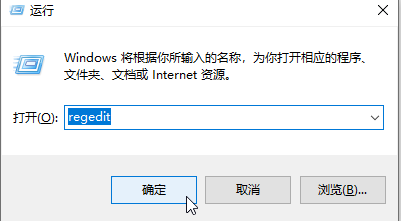
第二步:在打开的窗口中找到“HKEY_CLASSES_ROOT”,点击其前面的箭头展开选项(如图所示)。
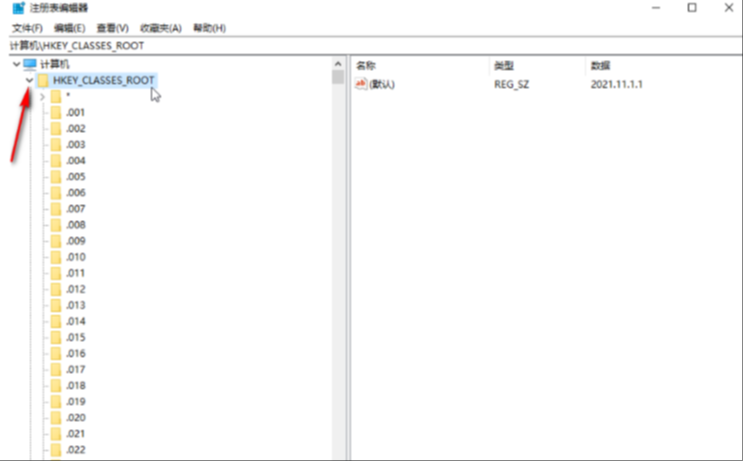
第三步:接着依次找到并点击展开“MIME”——“Database”——“Content Type”(如图所示)。
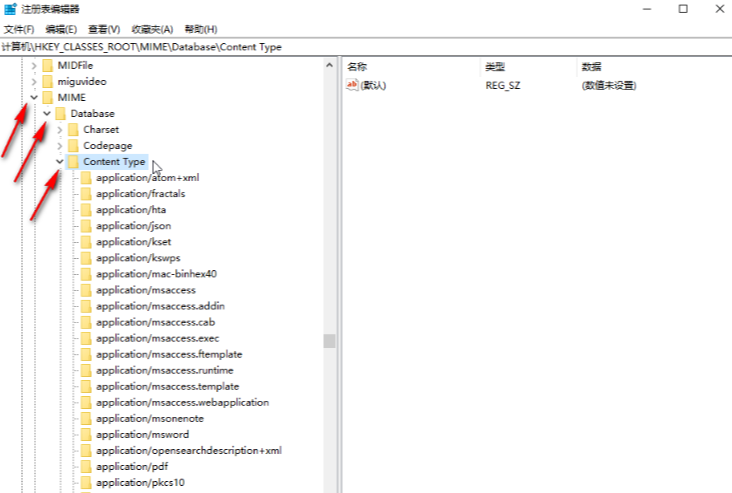
第四步:往下滑动找到并点击“image/jpeg”,在右侧双击“Extension”,在打开的窗口中设置为“.jpg”并进行确定(如图所示)。
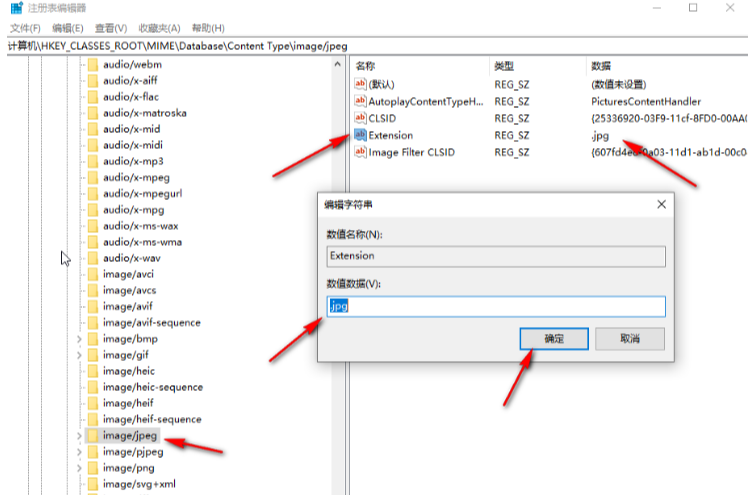
第五步:在谷歌浏览器中找到需要下载的图片,点击下载按钮(如图所示)。
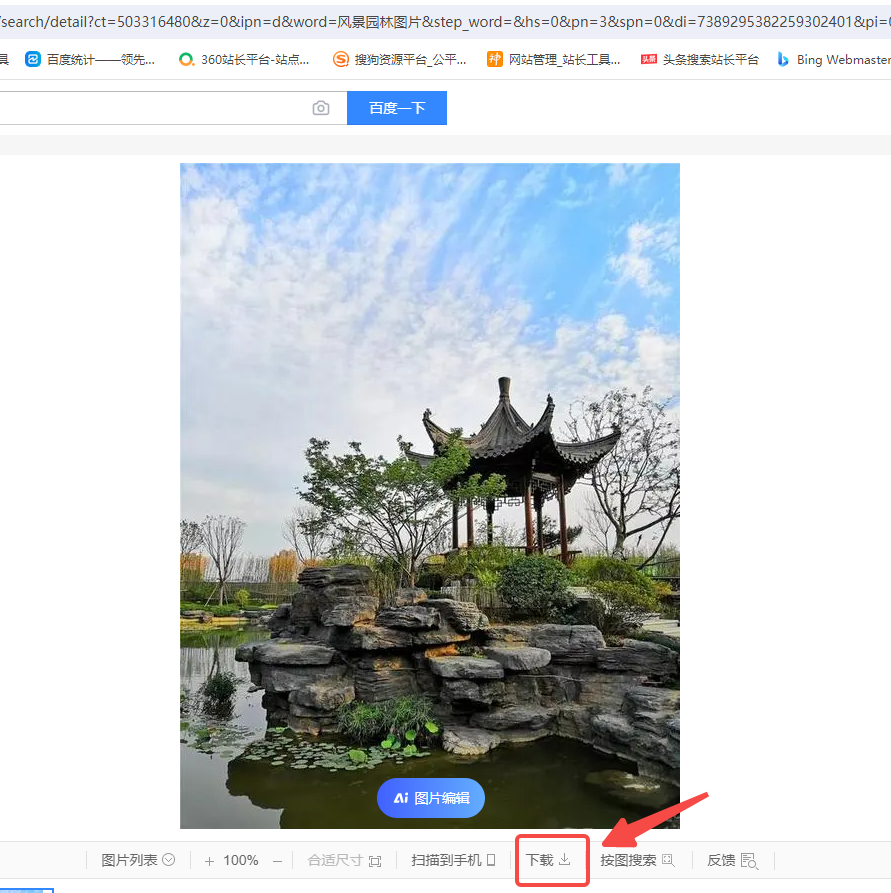
第六步:在打开的窗口中就可以看到图片后缀是JPG格式的了,直接进行保存就可以了(如图所示)。
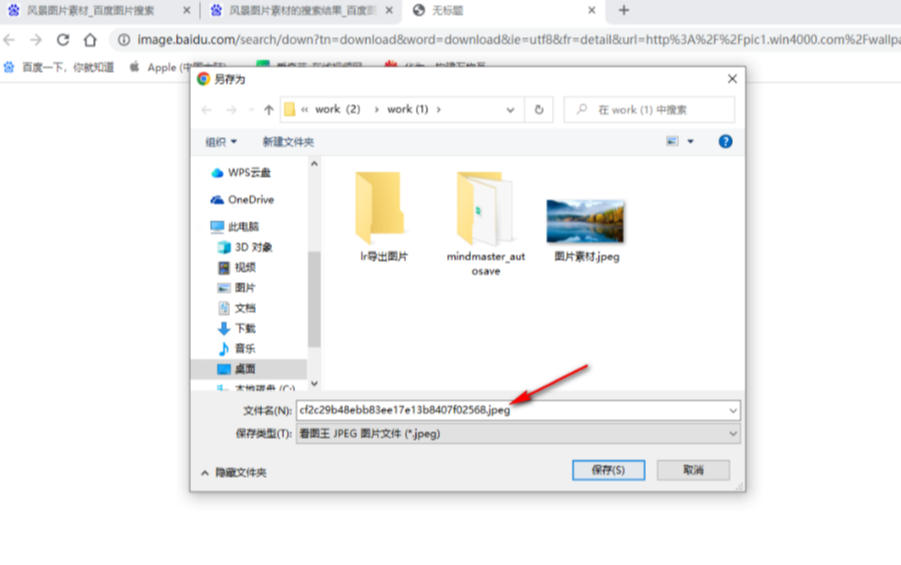
以上就是【谷歌浏览器怎么保存jpg图片格式?谷歌浏览器保存jpg图片格式的方法】的详细内容,更多请本站其它相关文章!
猜你喜欢
为什么我的安卓Chrome浏览器加载网页时显示“502 错误”
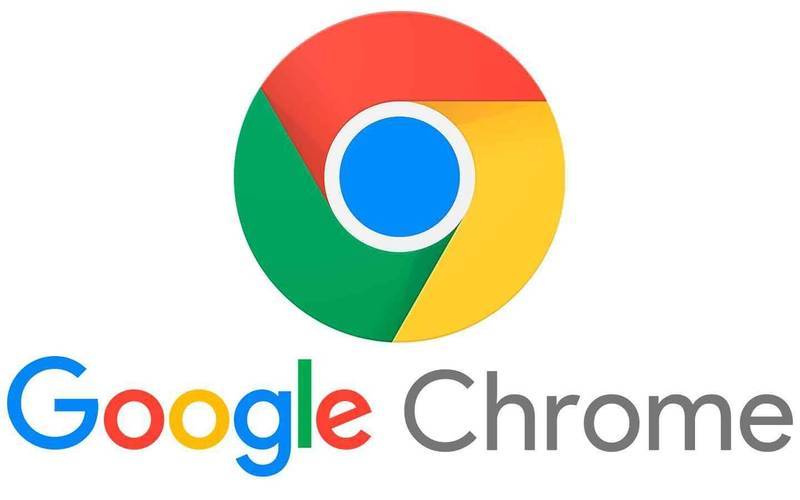 google浏览器浏览数据加密技术介绍
google浏览器浏览数据加密技术介绍
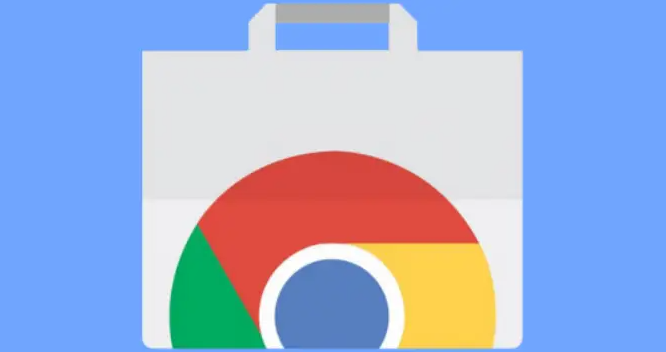 Chrome浏览器多标签页批量管理插件评测
Chrome浏览器多标签页批量管理插件评测
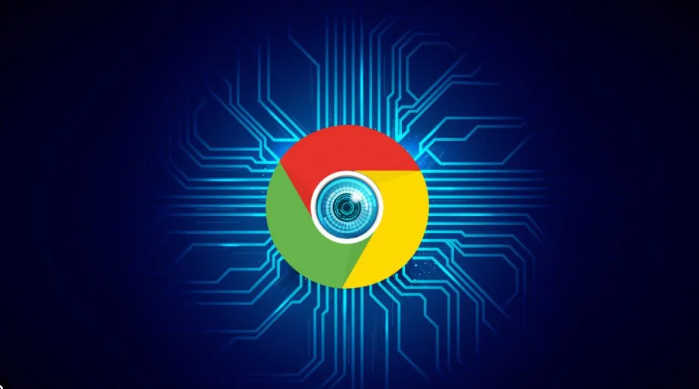 google Chrome浏览器插件管理技巧大全
google Chrome浏览器插件管理技巧大全

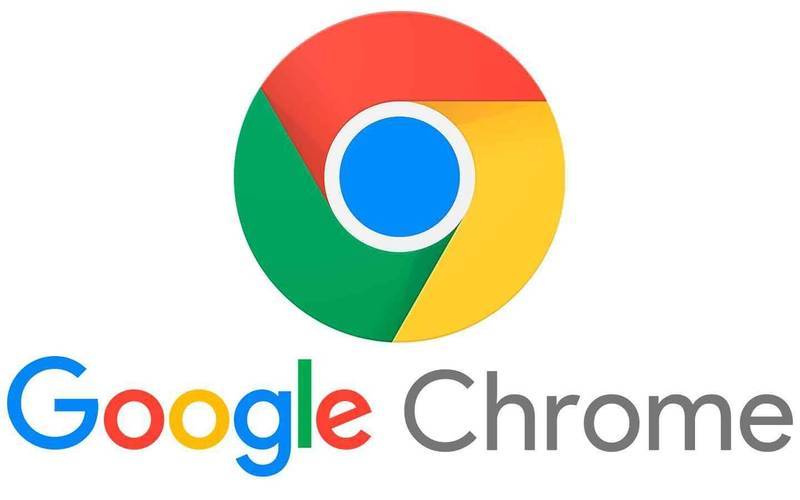
当安卓Chrome浏览器出现“502 错误”时,可能是网络连接不稳定、服务器端配置有误等因素导致。此描述将深入剖析其产生原因,并为用户提供切实可行的解决途径,助力用户有效应对这一浏览障碍,恢复顺畅的网页访问体验。
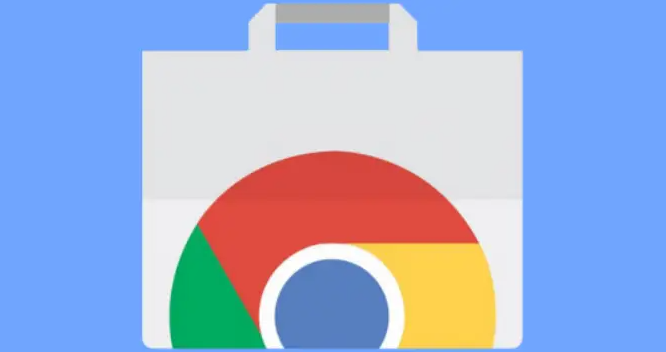
介绍google浏览器使用的浏览数据加密技术,帮助用户保护浏览数据隐私,防止信息泄露。
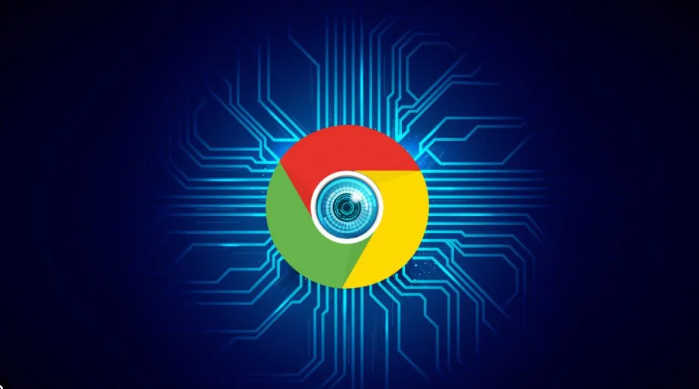
Chrome浏览器多标签页批量管理插件评测,评测多款插件性能,推荐高效整理标签页的工具。

google Chrome浏览器插件丰富,合理管理插件是提升效率的关键。本文汇总管理技巧,帮助用户科学管理扩展,优化浏览体验。

